Office音声入力・AI支援活用ガイド
Office音声入力の効率的な活用法|最新2025年版ガイド
Office音声入力の進化と2025年の最新機能
パソコン作業の効率化を考えるとき、キーボード入力に時間を取られていると感じることはありませんか?特にタイピングが苦手な方や長文を作成する機会が多い方にとって、入力作業は大きな負担になります。
そんな悩みを解決してくれるのが、Officeの音声入力機能です。声で文章を入力できるこの機能は、2025年10月現在、さらに進化を遂げています。
詳しくは、最新版のOffice 2024で追加された新機能について解説した「永続版 Office 2024のメリット完全解説|導入すべき理由と活用法」もご覧ください。
私はソフトウェア販売に携わるITライターとして、多くの企業や個人ユーザーのPC環境整備をサポートしてきました。その経験から言えるのは、音声入力の活用が作業効率を劇的に向上させるということです。
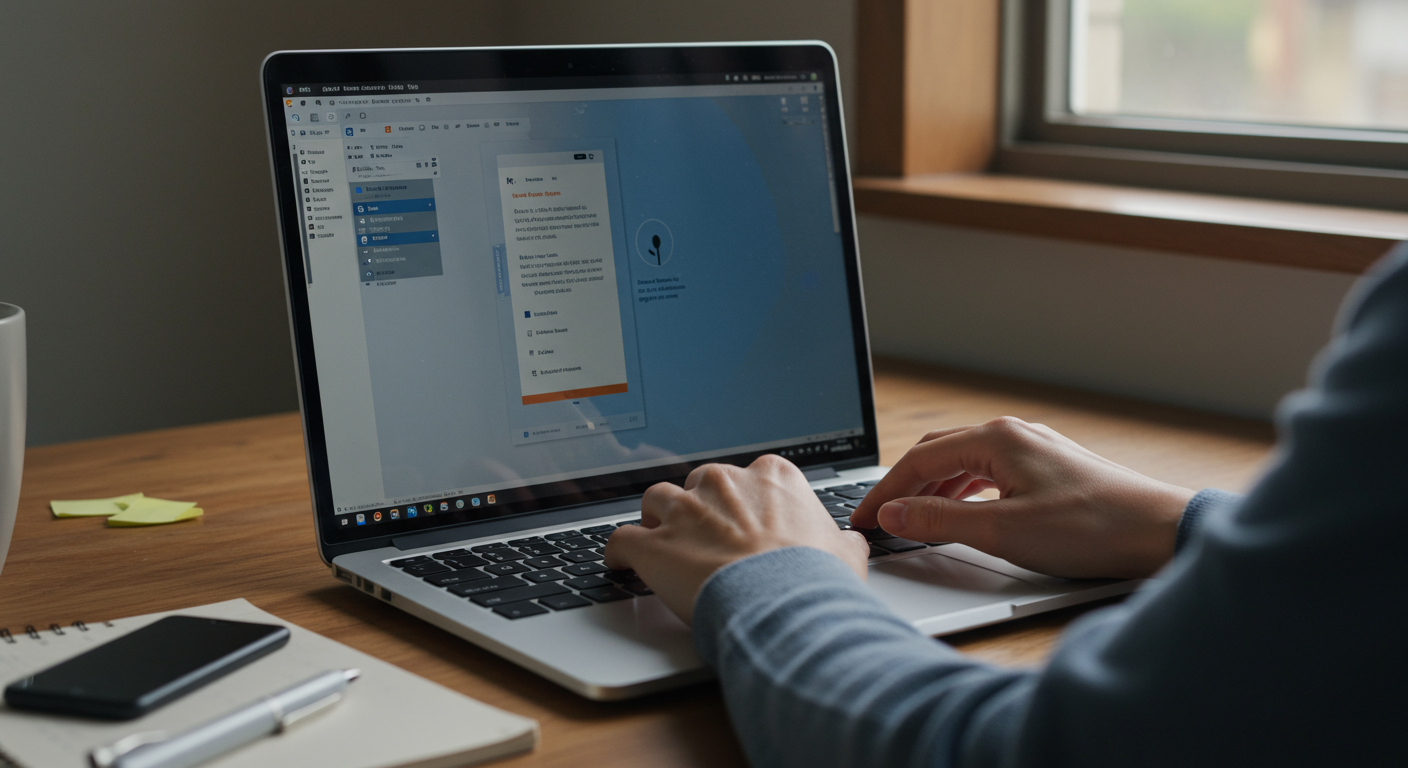 2025年版Officeの音声入力はどう変わった?
2025年版Officeの音声入力はどう変わった?
2025年のOfficeでは、音声入力機能が大幅に強化されました。以前のバージョンと比べて認識精度が向上し、専門用語や業界特有の言葉も正確に変換できるようになっています。また、句読点や改行などの指示も音声で行えるため、ほぼ手を使わずに文書作成が可能になりました。
特筆すべきは、バックグラウンドノイズへの耐性が強化された点です。カフェなどの少し騒がしい環境でも、話者の声を正確に認識できるようになっています。これにより、オフィス以外の場所でも快適に音声入力を活用できるようになりました。
さらに、Microsoft 365サブスクリプション版では、AIによる文章の自動修正や提案機能が統合され、より自然な日本語表現へと変換してくれます。
音声入力を使えば、タイピングの3〜4倍のスピードで文章を入力できるという調査結果もあります。これは業務効率化において見逃せない進化です。
新機能全体の進化については「【2025年版】Office 2024の新機能まとめ – 業務効率が劇的に向上する最新機能を解説」で詳しく紹介しています。
Office音声入力の基本設定と使い方
音声入力と同様にOffice操作を効率化できる機能として、「Office図形描画の基本から応用まで!実務で使える23のテクニック」もおすすめです。
では、実際にOffice音声入力を使うための設定方法と基本的な使い方を見ていきましょう。バージョンによって多少の違いはありますが、基本的な流れは共通しています。
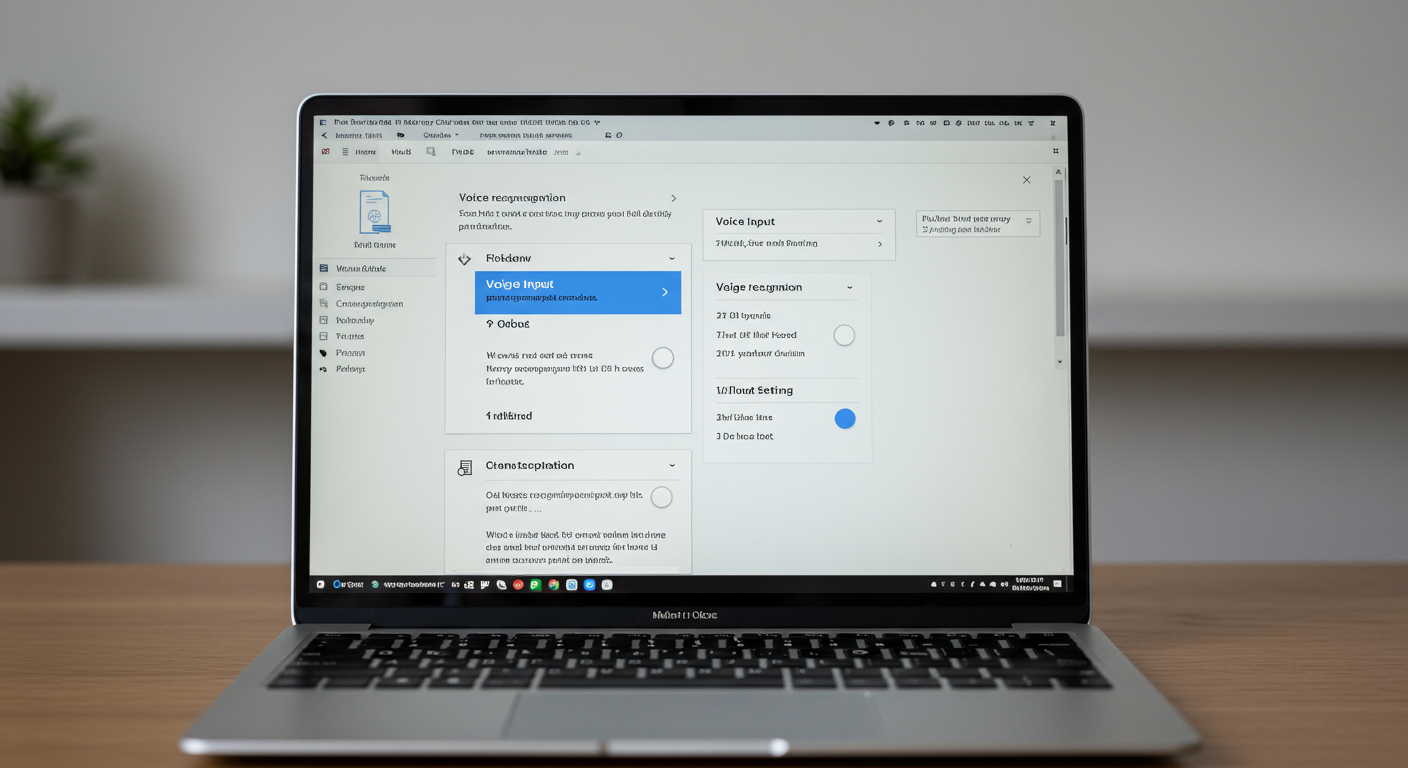 Office 365/Microsoft 365での設定方法
Office 365/Microsoft 365での設定方法
Microsoft 365サブスクリプション版(Office 2019以降)では、音声入力機能が標準で搭載されています。設定方法は非常にシンプルです。
まず、Word、Excel、PowerPointなどのOfficeアプリケーションを起動し、「ホーム」タブを選択します。ツールバーの右端に「ディクテーション」ボタン(マイクアイコン)があるので、それをクリックします。
初回利用時は、マイクへのアクセス許可を求められるので「許可」を選択してください。これで音声入力の準備は完了です。
マイクアイコンが赤色に変わったら、音声入力が可能な状態になっています。話し始めると、あなたの言葉が自動的にテキストに変換されます。
多言語対応も充実しており、マイクアイコンの横にある▼をクリックすると、日本語や英語など、お好みの言語を選択できます。
音声入力を終了するには、再度「ディクテーション」ボタンをクリックするか、ESCキーを押します。
Windows 11との連携機能
Windows 11では、システム全体で使える音声入力機能も強化されています。「Win + H」キーを押すことで、Officeに限らず、どのアプリケーションでも音声入力が可能になります。
この機能とOfficeの音声入力を組み合わせることで、より柔軟な作業環境を構築できます。例えば、ブラウザで調べた情報をOfficeドキュメントに音声で直接入力するといった使い方が可能です。
また、Windows 11の音声認識設定でトレーニングを行うと、あなたの声や話し方のパターンを学習し、認識精度がさらに向上します。
音声入力を使いこなすための実践テクニック
基本設定を済ませたら、次は実践的なテクニックを身につけましょう。音声入力を最大限に活用するためのコツをご紹介します。
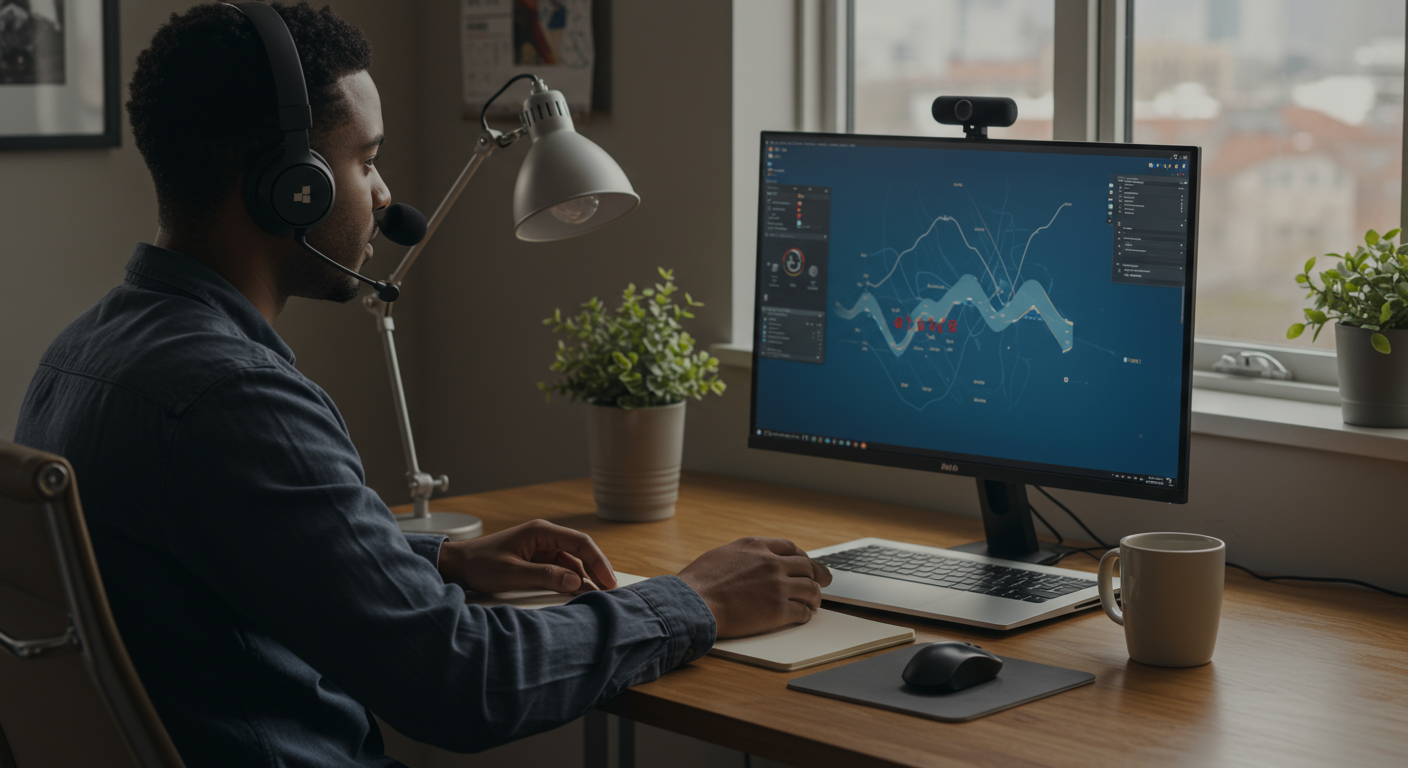 効果的な音声コマンド一覧
効果的な音声コマンド一覧
音声入力をスムーズに行うには、基本的な音声コマンドを覚えておくと便利です。以下によく使われるコマンドをまとめました。
- 「改行」:新しい行に移動します
- 「句点」または「まる」:「。」を入力します
- 「読点」または「てん」:「、」を入力します
- 「かっこ」「かっことじる」:括弧を開始・終了します
- 「選択」+「〜」:特定のテキストを選択します
- 「削除」:選択したテキストを削除します
- 「元に戻す」:直前の操作を取り消します
- 「太字」「斜体」「下線」:選択したテキストに書式を適用します
これらのコマンドを使いこなせるようになると、キーボードやマウスをほとんど使わずに文書作成ができるようになります。
特に長文を作成する際には、「改行」「句点」「読点」などの基本コマンドだけでも覚えておくと、作業効率が格段に上がります。
音声認識精度を高めるコツ
音声入力の精度を高めるためには、いくつかのポイントを押さえておくことが重要です。
まず、できるだけ静かな環境で使用することをおすすめします。バックグラウンドノイズが少ないほど、認識精度は向上します。
次に、マイクの品質と位置も重要です。内蔵マイクでも基本的な入力は可能ですが、外付けのヘッドセットやUSBマイクを使用すると、認識精度が大幅に向上します。マイクは口元から10〜15cm程度の距離に配置するのが理想的です。
話し方も重要なポイントです。自然な速さで、はっきりと発音することを心がけましょう。早口になりすぎると認識ミスが増える傾向があります。
また、専門用語や固有名詞が多い文書を作成する場合は、事前にそれらの単語を辞書登録しておくと良いでしょう。Microsoft 365では、よく使う単語や表現を学習する機能もあります。
業務シーンごとの活用事例
音声入力は様々な業務シーンで活用できます。ここでは、実際のビジネスシーンでの活用事例をご紹介します。
 会議議事録の作成
会議議事録の作成
会議の議事録作成は、音声入力が最も効果を発揮する場面の一つです。従来は会議に集中しながらメモを取ることが難しく、後から記憶を頼りに議事録を作成することが多かったのではないでしょうか。
音声入力を活用すれば、会議中の発言をリアルタイムで文字化できます。社会福祉法人みやびでは、iPadによる音声入力で保育士の支援計画作成を効率化しているという事例もあります。
特に2025年版のOfficeでは、複数人の声を区別する機能も強化されており、誰がどのような発言をしたのかを正確に記録できるようになっています。
会議後の編集作業も、音声コマンドを使えば効率的に行えます。「選択」「削除」「太字」などのコマンドを駆使して、キーボードに頼らずに文書を整形できます。
長文レポート・企画書の作成
長文のレポートや企画書の作成も、音声入力の得意分野です。思考を止めずに話し続けることで、アイデアの流れを途切れさせることなく文章化できます。
私がクライアント向けの提案書を作成する際は、まず音声入力で全体の構想を話し、それをテキスト化しています。その後、必要に応じて修正や追記を行うという方法が効率的だと感じています。
特に創造的な作業では、キーボードに向かうよりも声に出して考えを整理する方が、より自然な流れで文章が生まれることがあります。
また、移動中や外出先でもスマートフォンのOfficeアプリを使えば、音声入力でアイデアをすぐにドキュメント化できます。後でオフィスに戻ってから詳細を詰めるという使い方も効果的です。
メール対応の効率化
日々のメール対応も音声入力で効率化できます。特に似たような返信を何度も行う場合や、詳細な説明が必要なメールを作成する際に役立ちます。
Outlookで新規メールを作成し、音声入力機能を使って本文を話すだけで、素早くメールを作成できます。移動中や他の作業の合間にも対応できるため、メール処理の時間を大幅に削減できるでしょう。
音声入力で下書きを作成し、送信前に簡単に見直すという方法が、正確さとスピードのバランスが取れていておすすめです。
音声入力と他のOffice機能との連携テクニック
音声入力の真価は、他のOffice機能と組み合わせたときに発揮されます。ここでは、より高度な活用法をご紹介します。
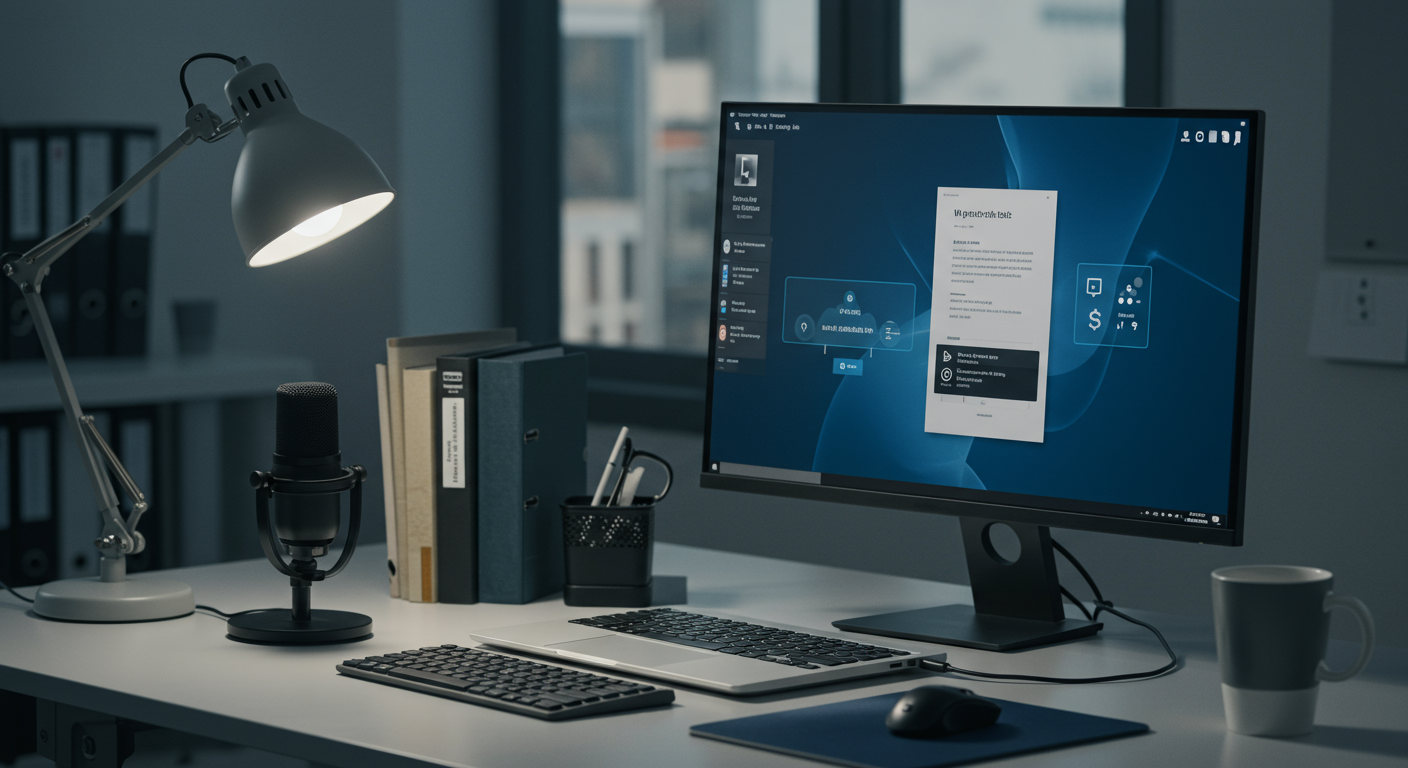 AIアシスタント機能との併用
AIアシスタント機能との併用
2025年のMicrosoft 365では、CopilotなどのAIアシスタント機能が大幅に強化されています。音声入力とAIアシスタントを組み合わせることで、文書作成の効率が飛躍的に向上します。
例えば、音声で入力した文章をAIに要約させたり、別の表現に書き換えさせたりすることが可能です。「この段落をより簡潔にまとめて」といった指示を音声で与えるだけで、AIが文章を最適化してくれます。
また、音声入力した会議メモをAIが自動的に整理し、重要ポイントを抽出してくれる機能も便利です。これにより、会議後の情報整理にかかる時間を大幅に削減できます。
さらに、音声で質問を投げかけ、AIが回答を文書に直接挿入するといった使い方も可能になっています。例えば、「このプロジェクトのROIを計算する表を挿入して」と指示すれば、AIが適切な表を作成してくれます。
音声入力とテンプレートの組み合わせ
定型文書を頻繁に作成する場合は、テンプレートと音声入力を組み合わせるのが効果的です。
例えば、週次報告書や議事録のテンプレートを用意しておき、音声入力で空欄を埋めていくという方法があります。「次のセクションに移動」「ここに入力」などの音声コマンドを使えば、テンプレート内を効率的に移動しながら入力できます。
また、よく使うフレーズや段落をクイックパーツとして登録しておき、音声コマンドで呼び出すこともできます。例えば、「定型文A挿入」と言うだけで、あらかじめ登録しておいた文章が挿入されるように設定できます。
これらの機能を活用することで、文書作成の時間を大幅に短縮しながら、品質と一貫性を保つことができます。
定型文書の自動化には「Officeテンプレート作成方法を徹底解説|初心者でも簡単5ステップ」が最適です。
チーム内での共同編集と音声入力
Microsoft 365の共同編集機能と音声入力を組み合わせれば、チームでの文書作成がさらに効率化します。
例えば、オンライン会議中に共有ドキュメントを開き、参加者それぞれが音声入力で意見や情報を追記していくことができます。これにより、会議と同時に成果物を作成することが可能になります。
また、ドキュメントにコメントを残す際も、音声入力が便利です。「ここにコメント」と言った後に意見を述べるだけで、文書内に適切なコメントを残せます。
このように、音声入力と共同編集を組み合わせることで、チームの生産性を大きく向上させることができるのです。
音声入力の限界と対処法
音声入力は非常に便利ですが、完璧ではありません。ここでは、よくある課題とその対処法をご紹介します。
認識精度の問題と改善策
音声認識技術は飛躍的に向上していますが、専門用語や固有名詞、同音異義語などで誤変換が生じることがあります。
この問題に対処するには、まず辞書登録を活用しましょう。頻繁に使用する専門用語や固有名詞を登録しておくことで、認識精度が向上します。
また、変換ミスが多い言葉は、少し間を空けてはっきりと発音すると認識されやすくなります。それでも認識されない場合は、言い換えや別の表現を試してみるのも一つの方法です。
音声入力後の確認と修正は必須です。完全に音声だけで文書を完成させようとするよりも、音声入力で素早く下書きを作成し、後から確認・修正するというワークフローが効率的です。
プライバシーとセキュリティの考慮点
音声入力を使用する際は、プライバシーとセキュリティにも注意が必要です。特に機密情報を含む文書を作成する場合は、周囲に人がいない環境で行うことをおすすめします。
また、Microsoft 365の音声認識データの取り扱いポリシーを確認し、必要に応じてプライバシー設定を調整することも重要です。組織によっては、音声データの収集や保存に関するポリシーがある場合もあります。
特に重要な文書を作成する場合は、音声入力と手動入力を適切に使い分けることが賢明です。高度な機密情報は、ネットワークに接続されていない環境で入力するなどの対策も検討してください。
セキュリティを強化したい方は、「Windows 11のセキュリティ設定完全ガイド|初心者でも安全に使える7つの手順」をご確認ください。
音声入力に向かない状況と代替手段
音声入力が適さない状況もあります。例えば、騒がしい環境や複数人が近くで作業している場合、図表や数式が多い文書の作成などです。
このような場合は、キーボード入力やタッチ入力など、状況に応じた入力方法を選択するのが賢明です。また、短時間の音声入力とキーボード入力を組み合わせるハイブリッドな方法も効果的です。
さらに、音声入力が難しい複雑な図表や数式は、専用のツールやアドインを活用するのがおすすめです。例えば、数式エディタや図形描画ツールなどを併用することで、文書全体の作成効率を高められます。
2025年以降のOffice音声入力の展望と準備
最後に、Office音声入力の今後の展望と、それに備えるための準備について考えてみましょう。
今後予想される進化と機能拡張
2025年以降のOffice音声入力は、さらなる進化が期待されています。AIの発展により、より自然な会話調での操作が可能になるでしょう。
例えば、「先週の売上データをグラフ化して」といった複雑な指示も理解し、実行できるようになると予想されます。また、感情や意図を理解し、文章のトーンを調整する機能も登場するかもしれません。
多言語対応もさらに強化され、リアルタイム翻訳と組み合わせた機能も期待できます。例えば、日本語で話した内容を英語の文書として出力するといった使い方が可能になるでしょう。
さらに、音声だけでなく、表情や身振りなども認識して、より豊かなコミュニケーションを文書に反映する技術も研究されています。
スキルアップとトレーニング方法
将来の進化に備えるためには、今から音声入力のスキルを磨いておくことが重要です。まずは基本的な音声コマンドを習得し、日常的に使用することで慣れていきましょう。
Microsoft公式のトレーニング資料やチュートリアルを活用するのも効果的です。また、音声認識の精度を高めるために、クリアな発音や適切な話速を意識したスピーキングスキルを磨くことも大切です。
新機能が登場したら積極的に試し、自分のワークフローに取り入れる柔軟性も必要です。テクノロジーの進化に合わせて、自分のスキルも常にアップデートしていくという姿勢が重要になるでしょう。
企業導入のためのベストプラクティス
企業でOffice音声入力を導入する場合は、いくつかのポイントに注意する必要があります。
まず、適切なハードウェア環境を整えることが重要です。高品質なマイクやヘッドセットを用意し、必要に応じて防音対策も検討しましょう。
次に、社員へのトレーニングと支援体制を整えることも大切です。基本的な使い方から応用テクニックまで、段階的に学べる機会を提供すると良いでしょう。
また、音声入力に関するガイドラインやベストプラクティスを社内で共有し、効果的な活用方法を広めることも重要です。例えば、どのような文書作成に音声入力を活用すべきか、プライバシーやセキュリティ面でどのような点に注意すべきかなどを明確にしておくと良いでしょう。
さらに、音声入力の効果を測定・評価する仕組みを作り、継続的な改善につなげることも大切です。
まとめ:Office音声入力で業務効率を最大化する
Office音声入力は、2025年現在、ビジネスシーンにおける文書作成の効率を大きく向上させるツールとして進化しています。基本的な設定から応用テクニック、他のOffice機能との連携まで、様々な活用方法があります。
音声入力を活用することで、タイピングの手間を減らし、思考を止めることなく文書作成ができるようになります。特に長文作成や会議議事録、メール対応などの日常業務で大きな効果を発揮します。
もちろん、音声入力にも限界はあります。認識精度の問題やプライバシーの懸念、適さない状況もあるでしょう。しかし、適切な使い分けと対策を行うことで、これらの課題は最小限に抑えられます。
2025年以降も、AI技術の発展とともにOffice音声入力はさらに進化していくことが予想されます。今のうちから基本スキルを身につけ、新しい機能にも柔軟に対応できる準備をしておくことが大切です。
最新のOfficeソフトウェアを導入して音声入力機能を活用したい方は、正規ライセンスの購入が必要です。PCユービックでは、Office 2024を含む各種Officeソフトウェアを正規ライセンス付きで格安提供しています。
音声入力機能を最大限に活用して、あなたのビジネスの生産性を向上させてみませんか?
Office 2024を正規ライセンスで導入する|PCユービック公式
